使用日程安排板配置服务活动
本文介绍在您的环境中配置日程安排板时可以采取的操作。

日程安排板旨在为多日计划和智能交互的新功能奠定基础。
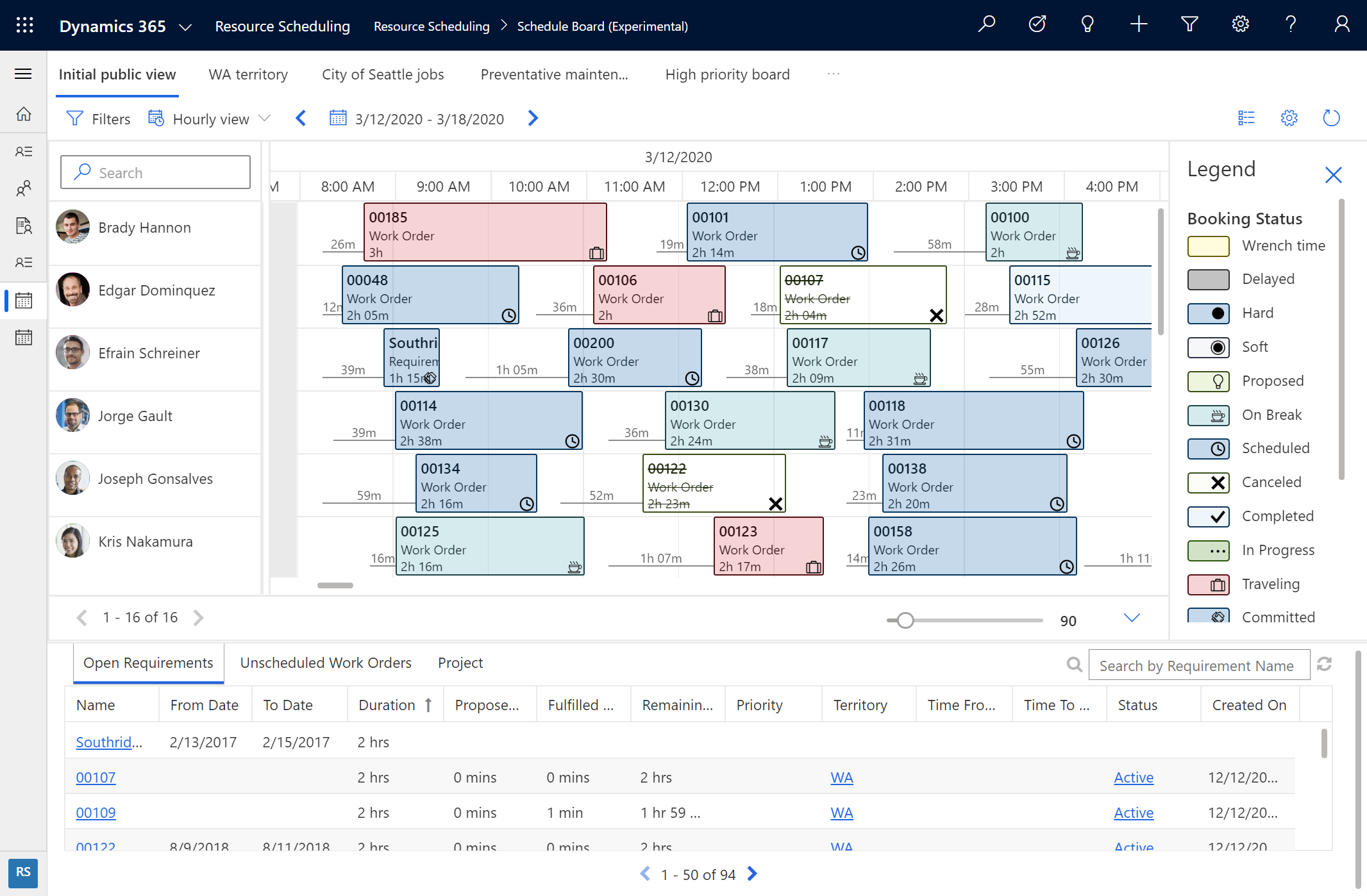
绩效
当您执行以下任务时,日程安排板旨在实现快速响应:
- 加载日程安排板
- 选择日程安排板选项卡
- 重新计划预订
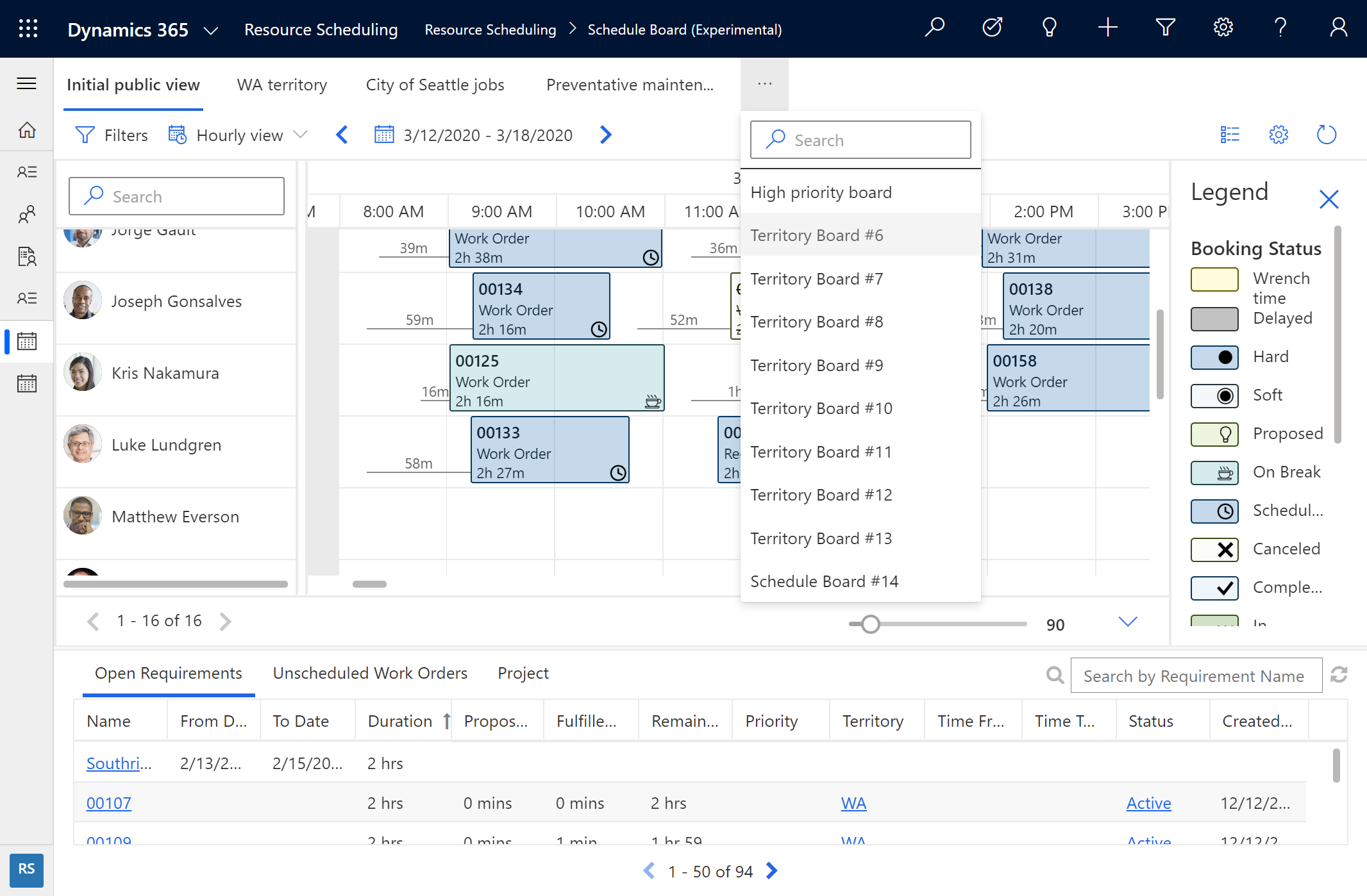
可用性和辅助功能
日程安排板是建立在统一客户端界面上的 Power Apps Component Framework (PCF) 控件,使其更加灵活、可支持和可访问。 新的日程安排板在不同的屏幕尺寸和不同的外形规格上都能更好地工作。
当前颜色方案以及描述旅行时间的方法有助于调度员更轻松地查看状态和详细信息。
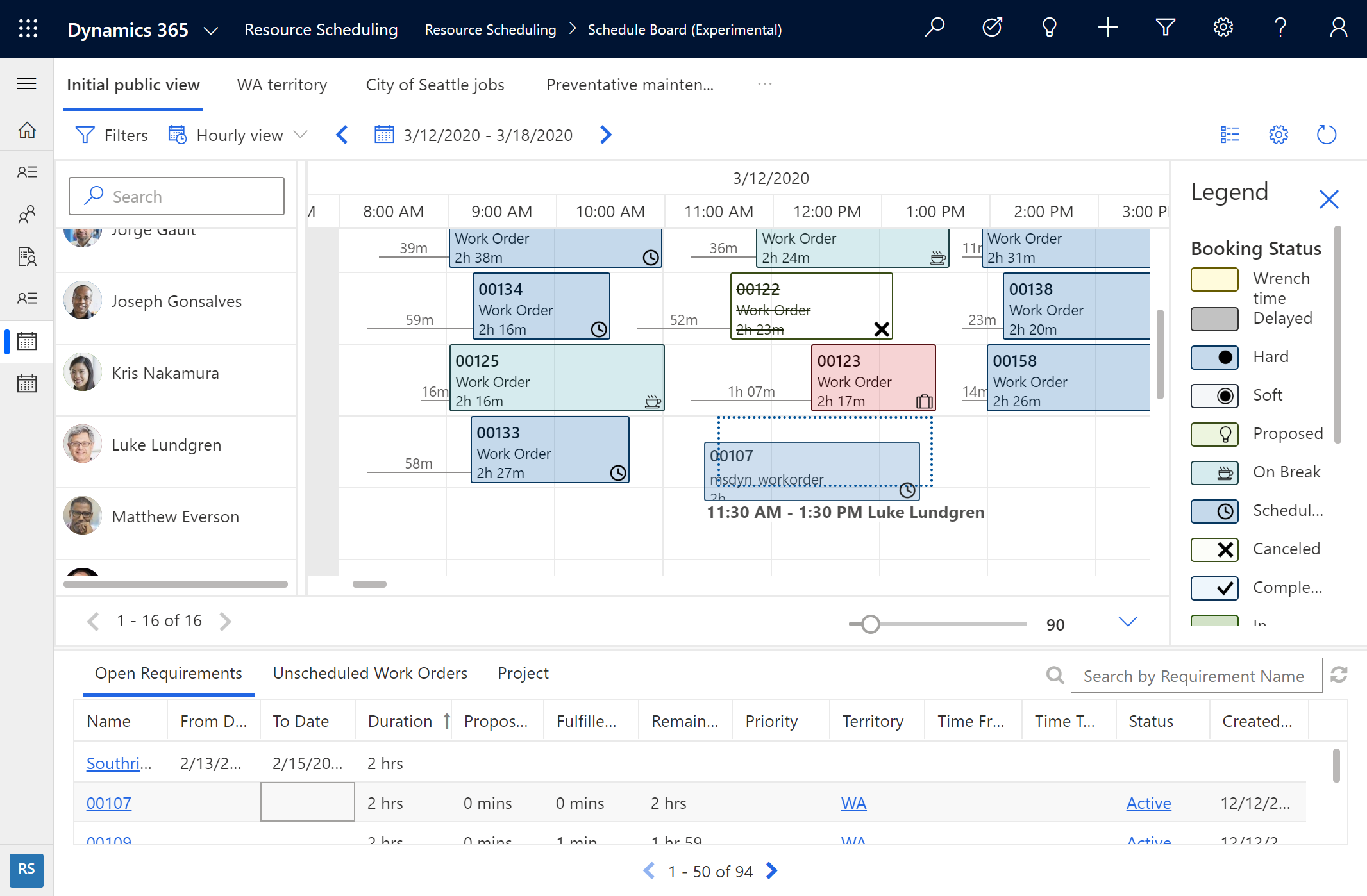
例如,上一个屏幕截图显示“虚影预订”功能,该功能可帮助调度员在安排预订之前了解预订是否可进行安排。
新功能的基础
日程安排板为将来的发布提供基础,有助于向调度员提供如何改进日程安排的见解和建议。
先决条件
下一代日程安排板已正式发布,需要您安装 Dynamics 365 Customer Service 才能使用。
启用新日程安排板
若要在之前和当前日程安排板之间切换,请转到日程安排板,然后使用右上角的切换按钮。
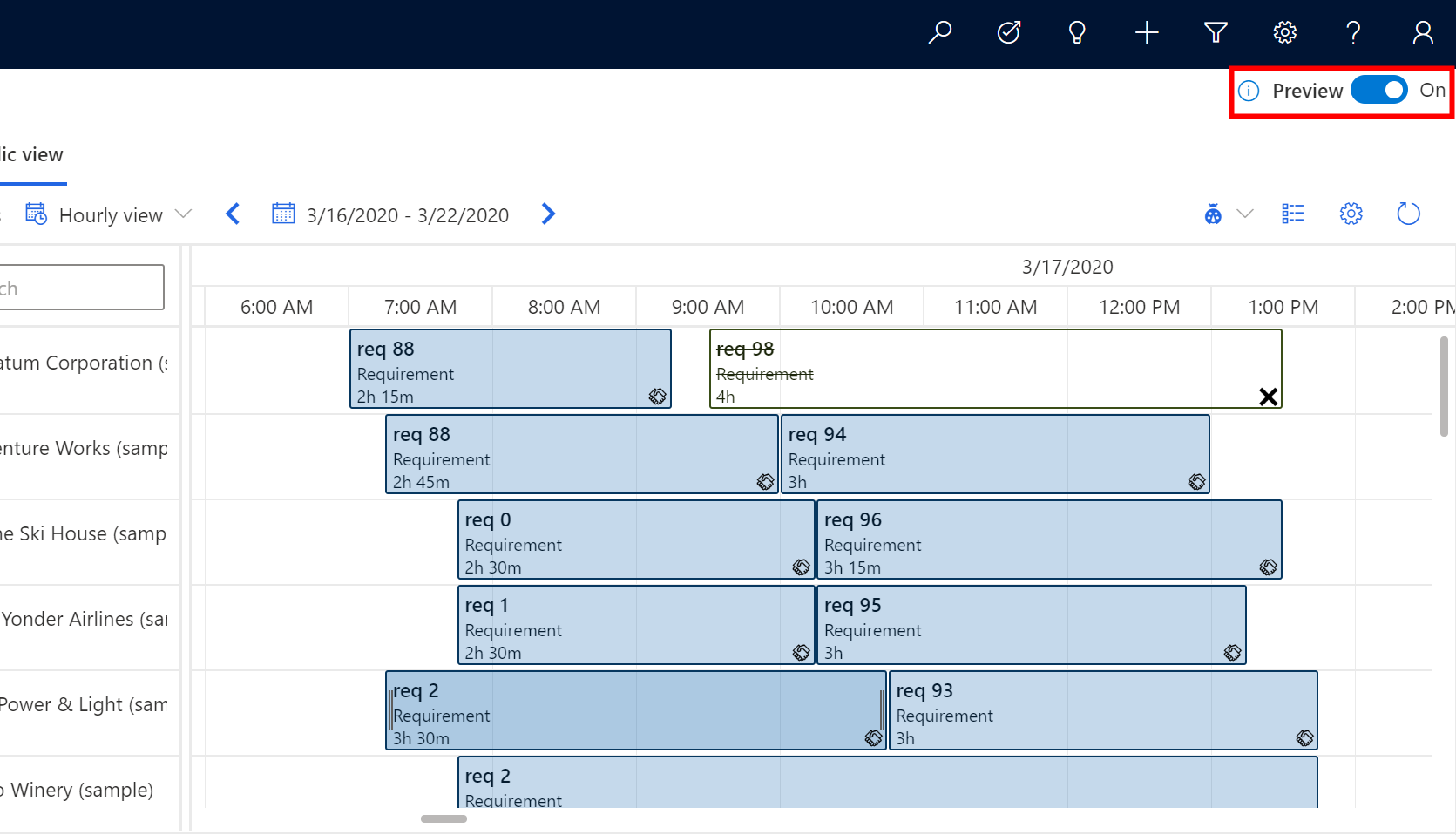
选择和筛选资源
选择应在每个日程安排板选项卡上显示的资源。
- 展开筛选器窗格,然后选择选择资源。
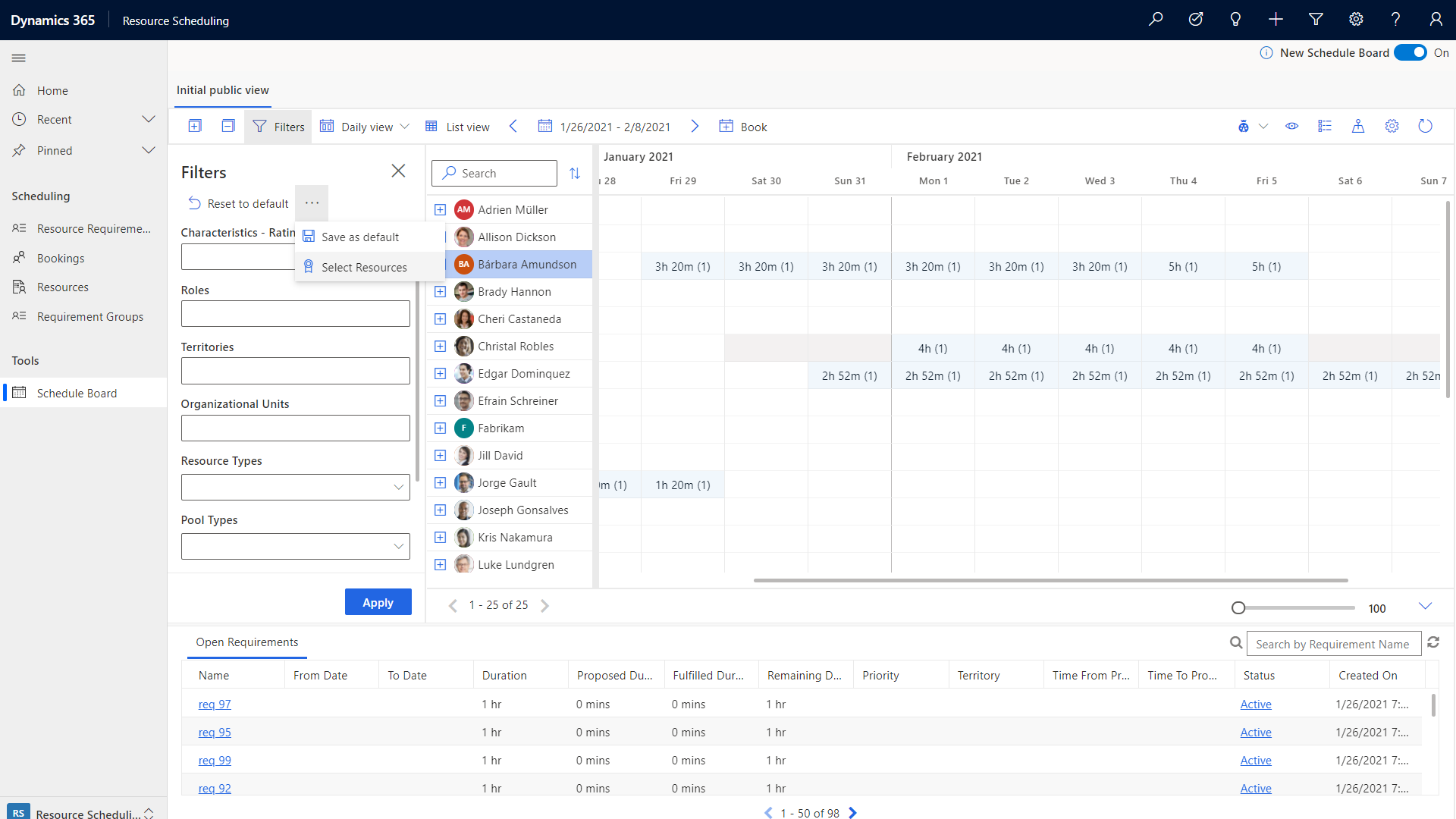
- 从左侧的可用资源列表中,将要在日程安排板上显示的资源移到右侧,然后选择应用。
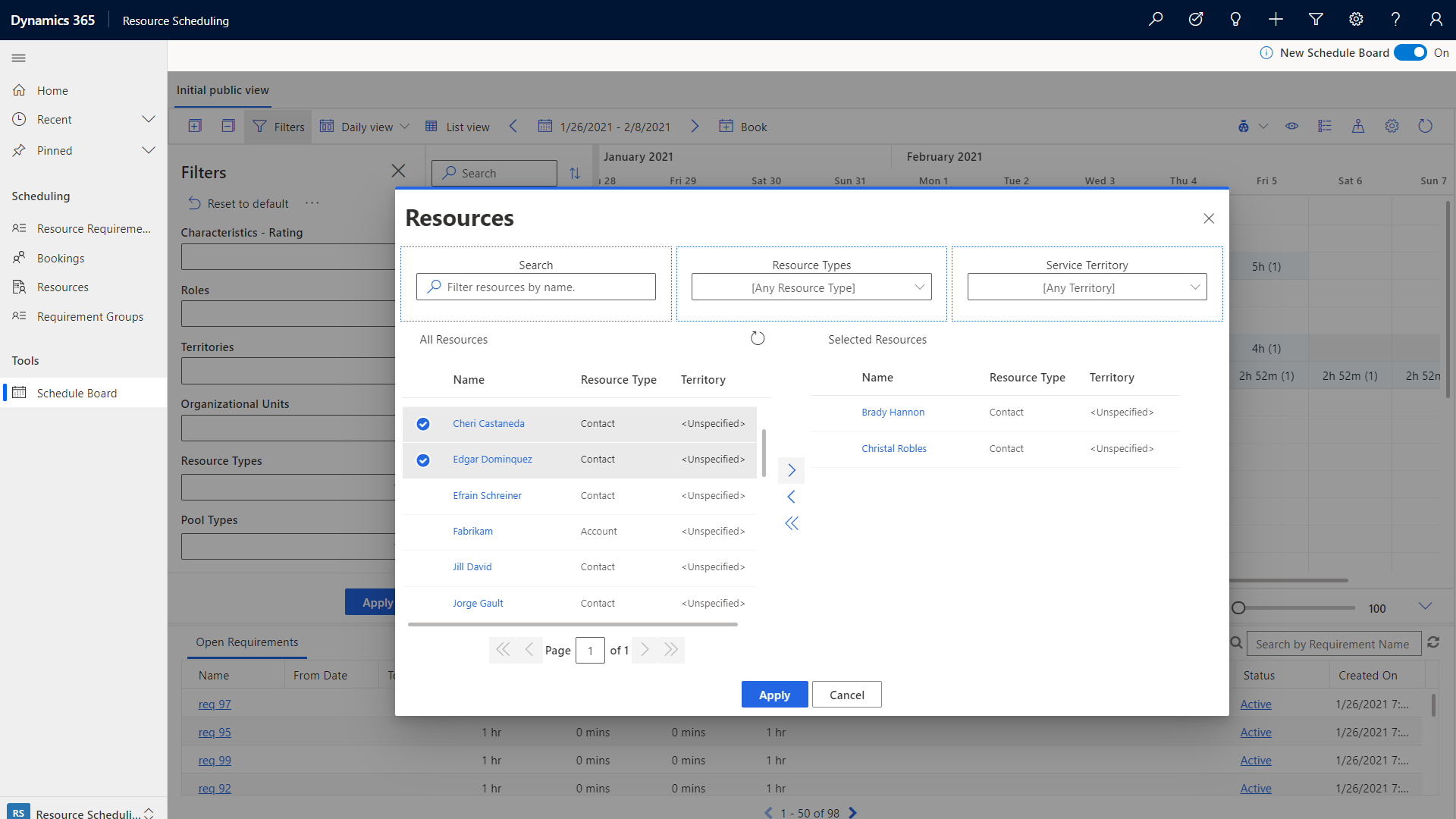
资源卡
右键单击资源的名称,然后选择查看资源卡查看更多信息,如资源的技能集(特征)和角色。 从这里,您还可以发起消息、电子邮件或电话联络。
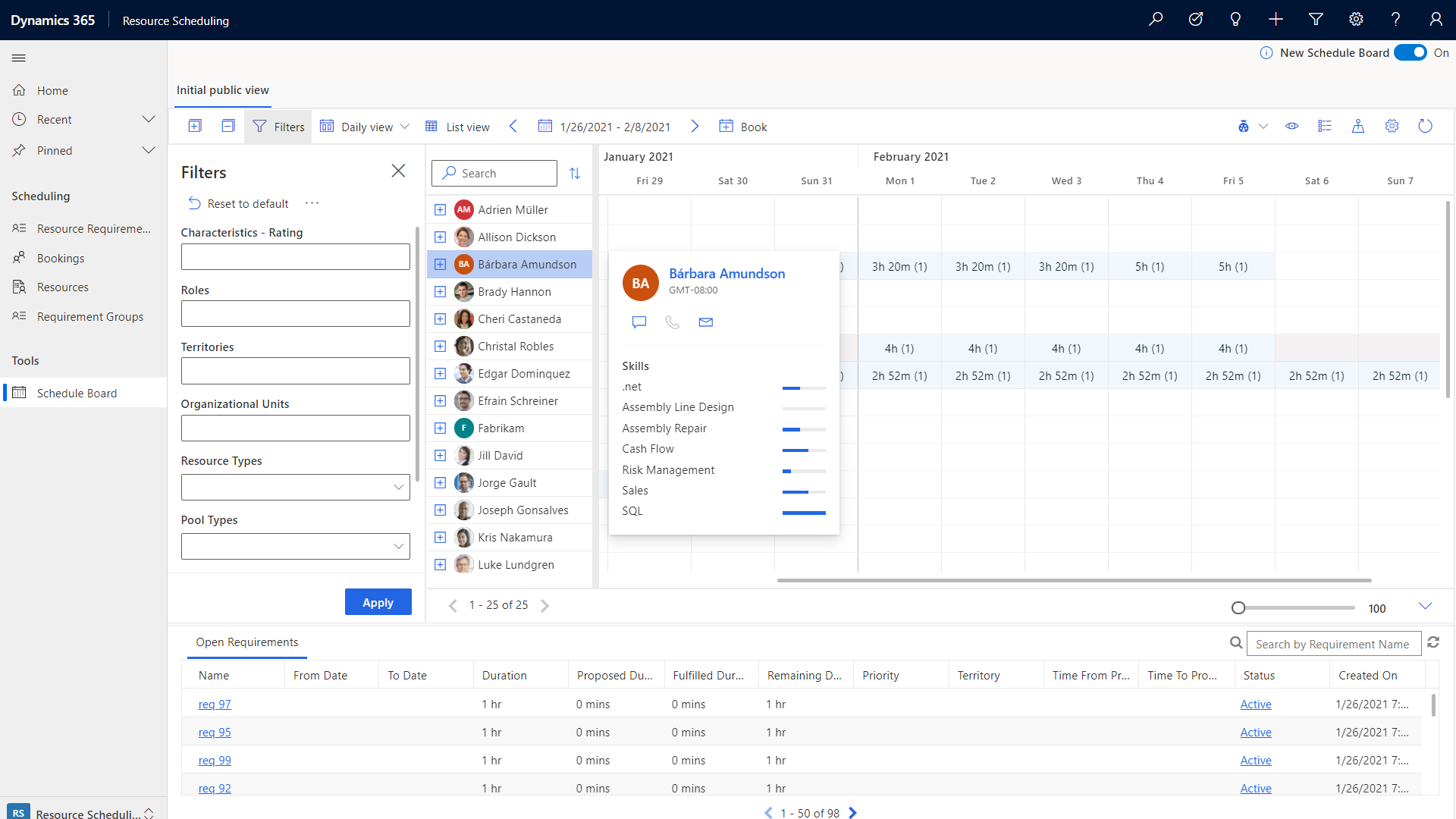
要求和资源的地图视图
若要在地图上显示资源和要求,请选择日程安排板右上角的地图图标。
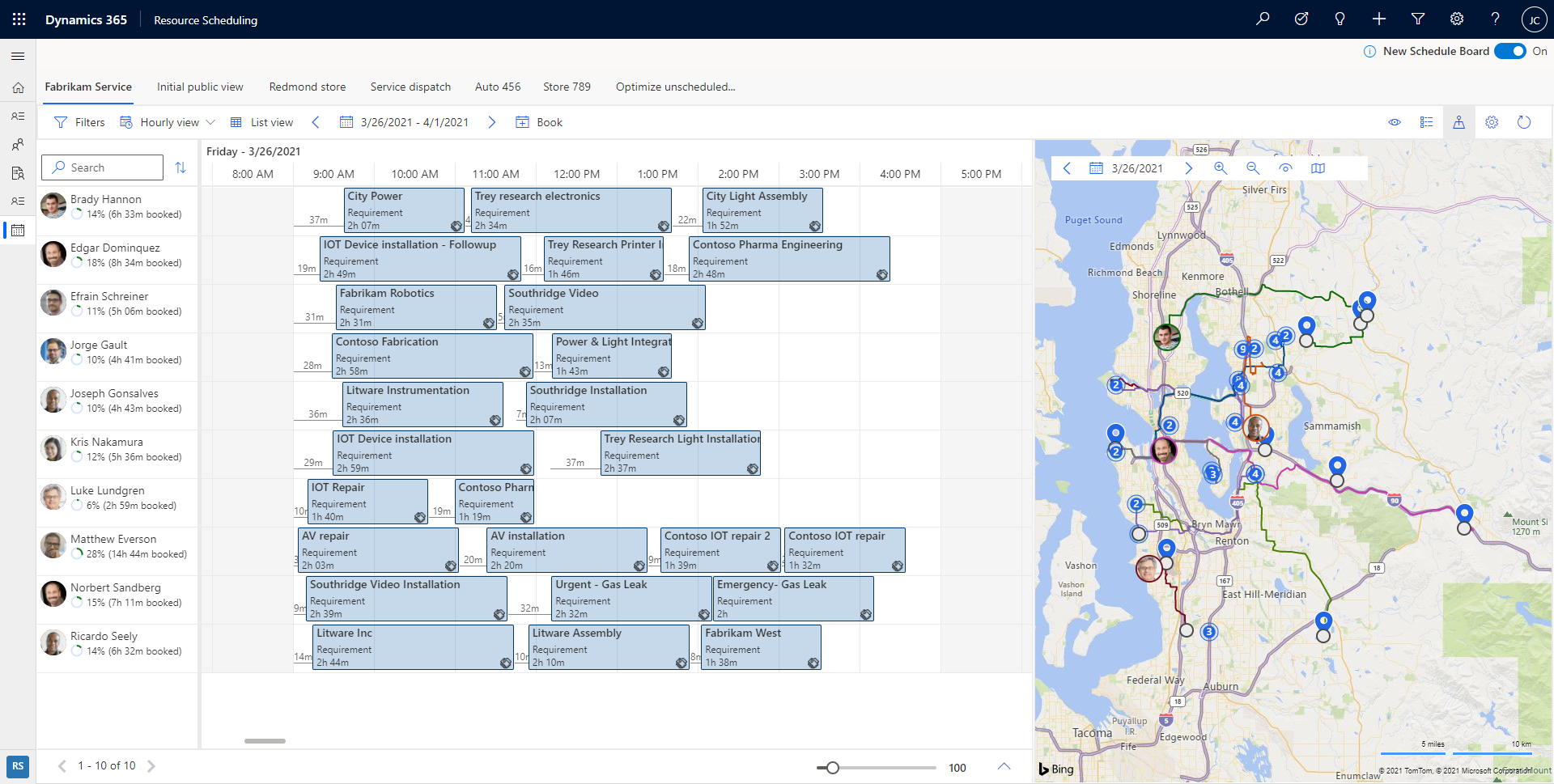
展开地图视图后,选择资源的姓名可以查看他的路线。 数字表示资源计划到达每个作业(要求)位置的顺序。
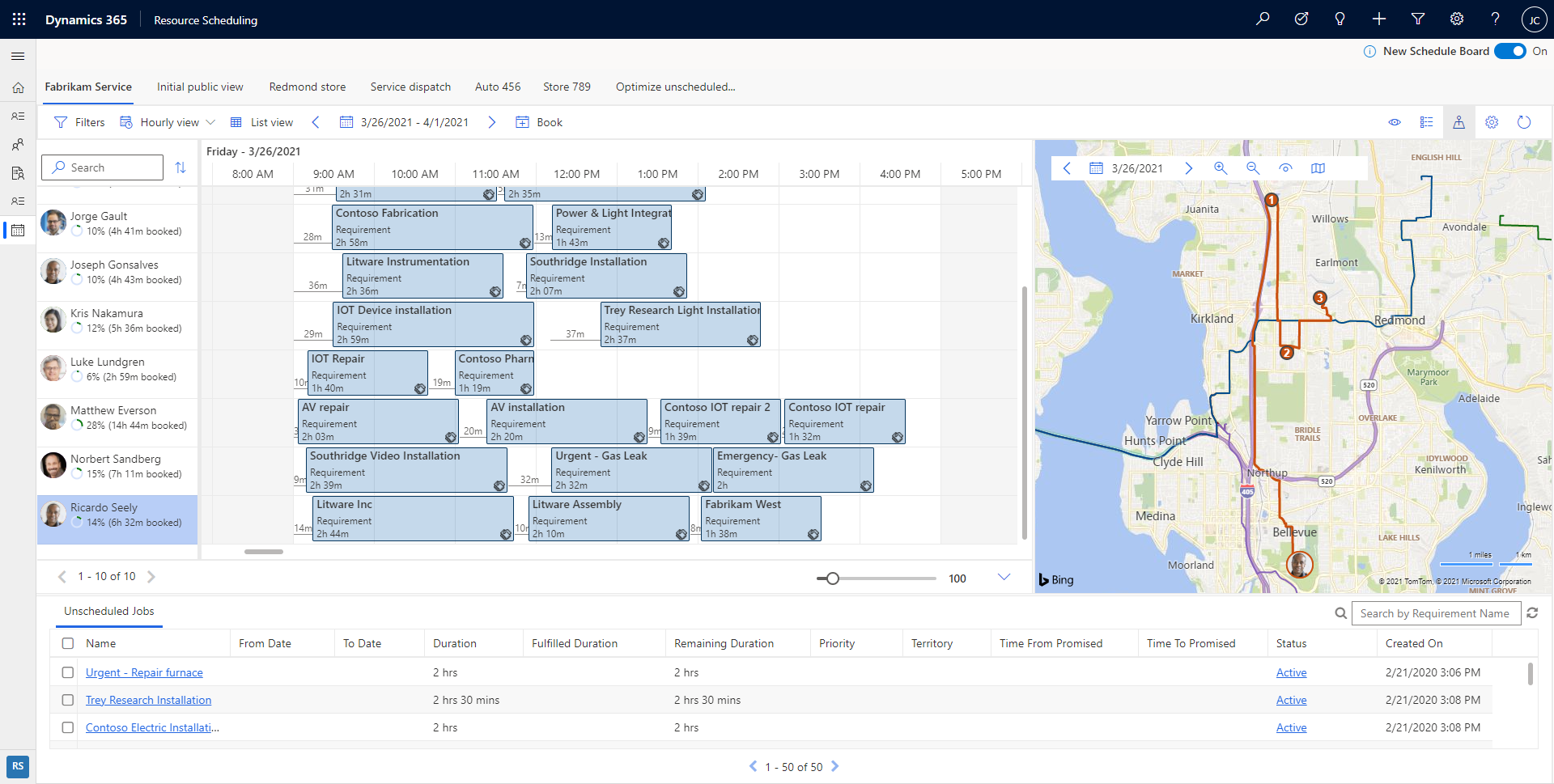
在地图的缩小视图中,要求和资源分组在一起,您可以看到要求和资源的计数。 此计数可帮助您快速确定具有更多未安排作业的地理区域,然后开始将作业安排给最近的资源。
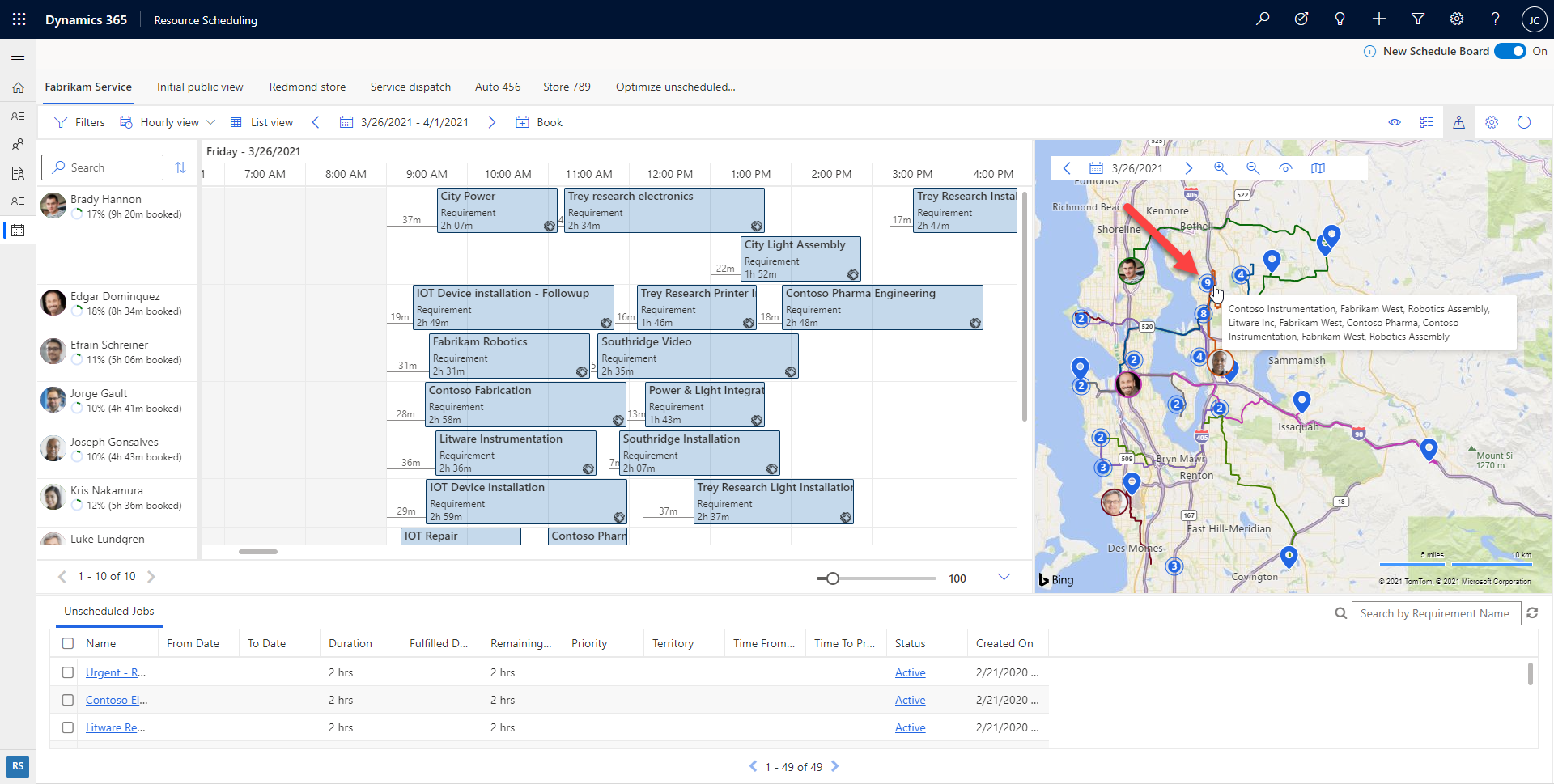
您可以将未安排的要求图钉从地图拖动到资源时间线,并将其安排给该资源。
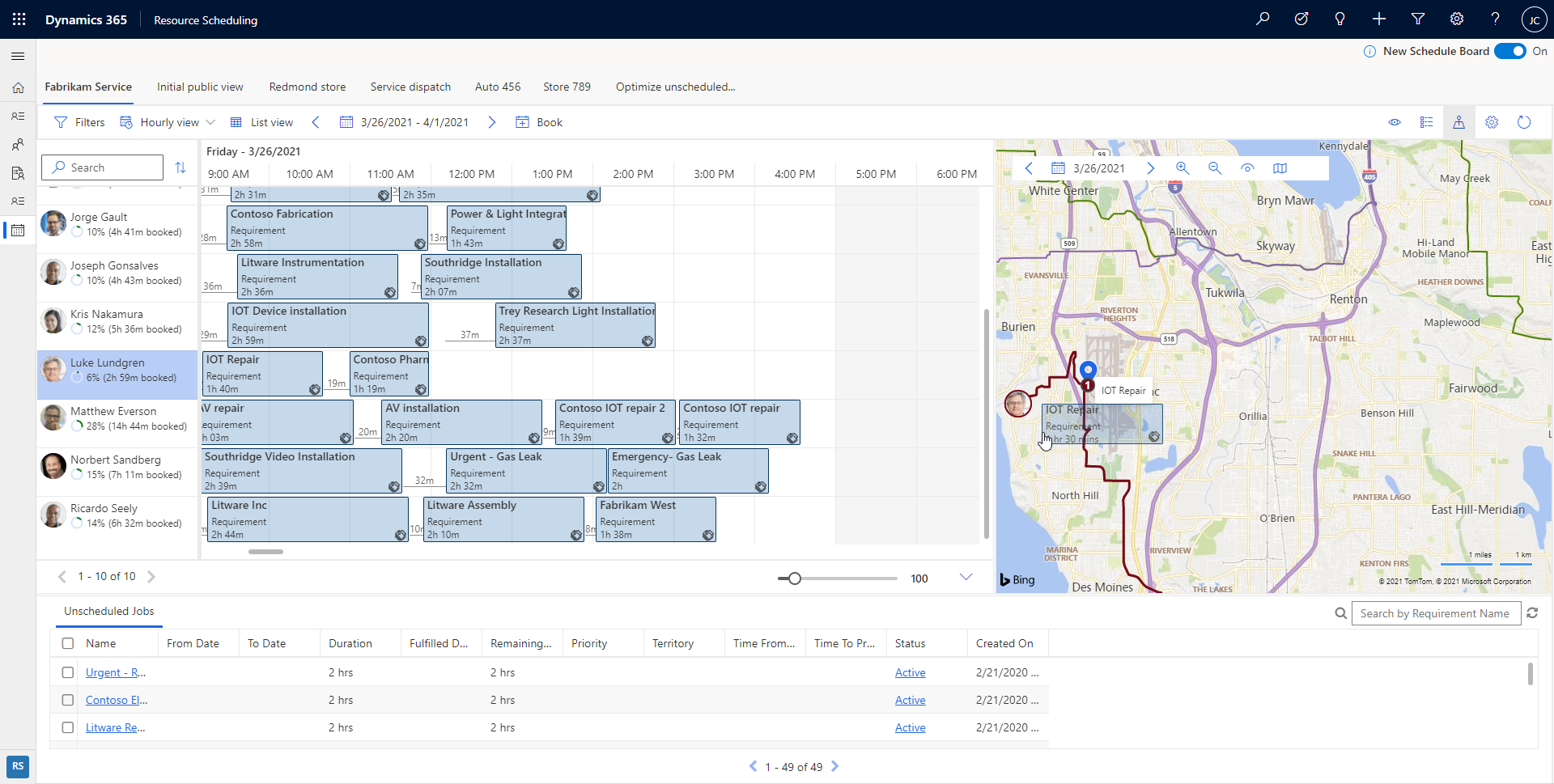
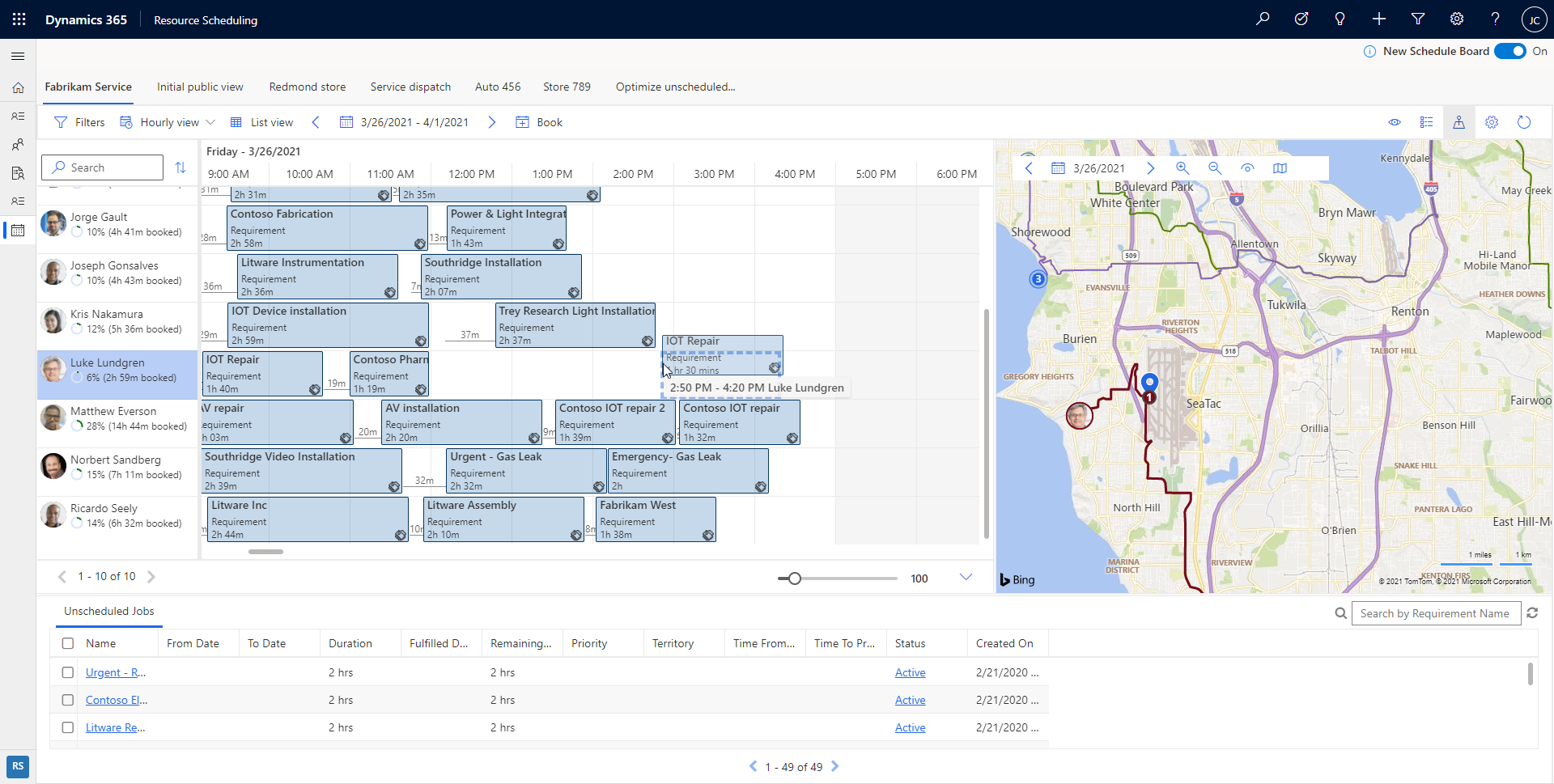
您还可以将资源路线拖动到附近未安排的要求,以进行安排并将其添加到资源路线。
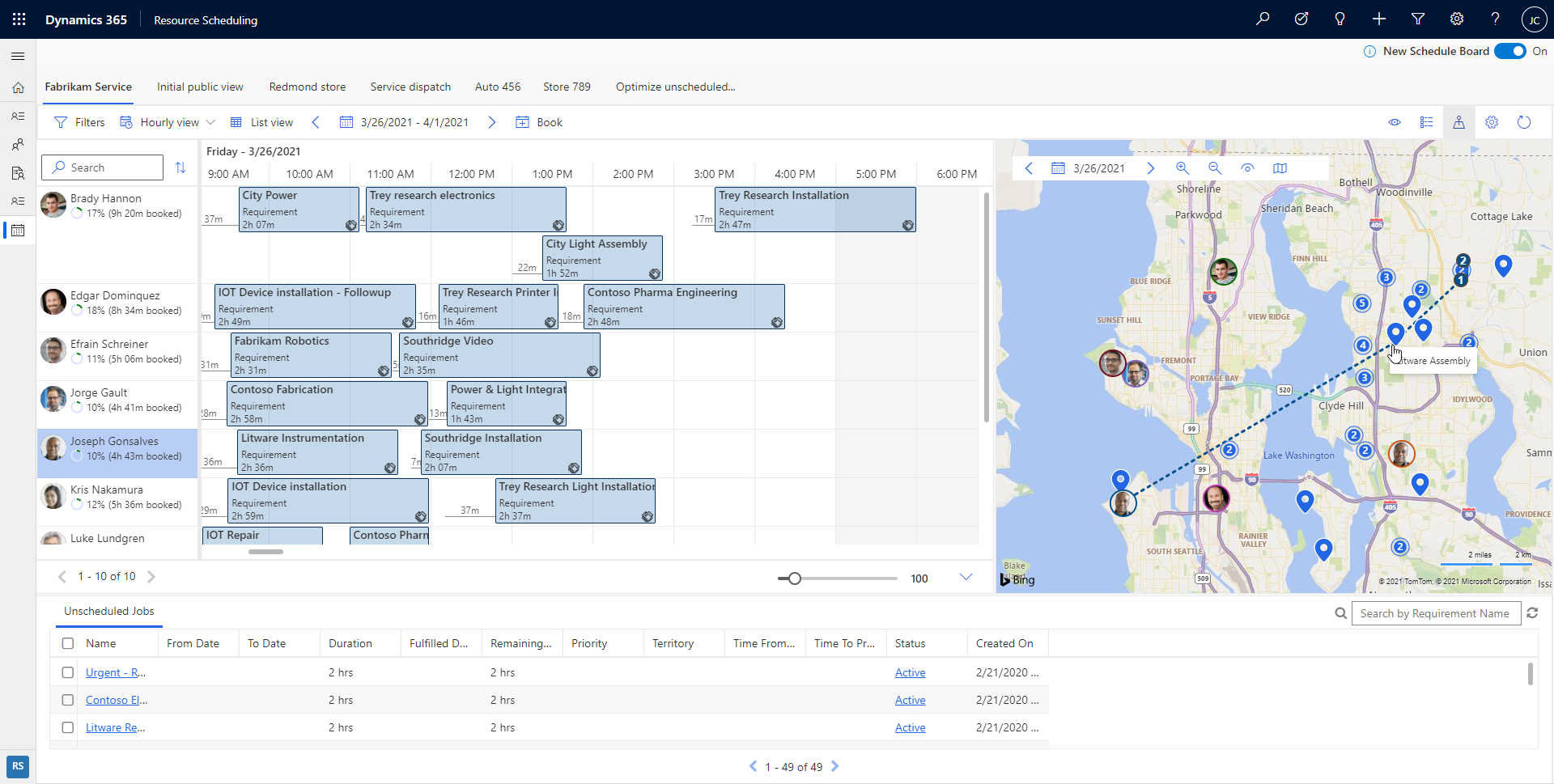

每日视图
日程安排板支持日程安排作业的每日视图,并支持在日程安排中拖放。
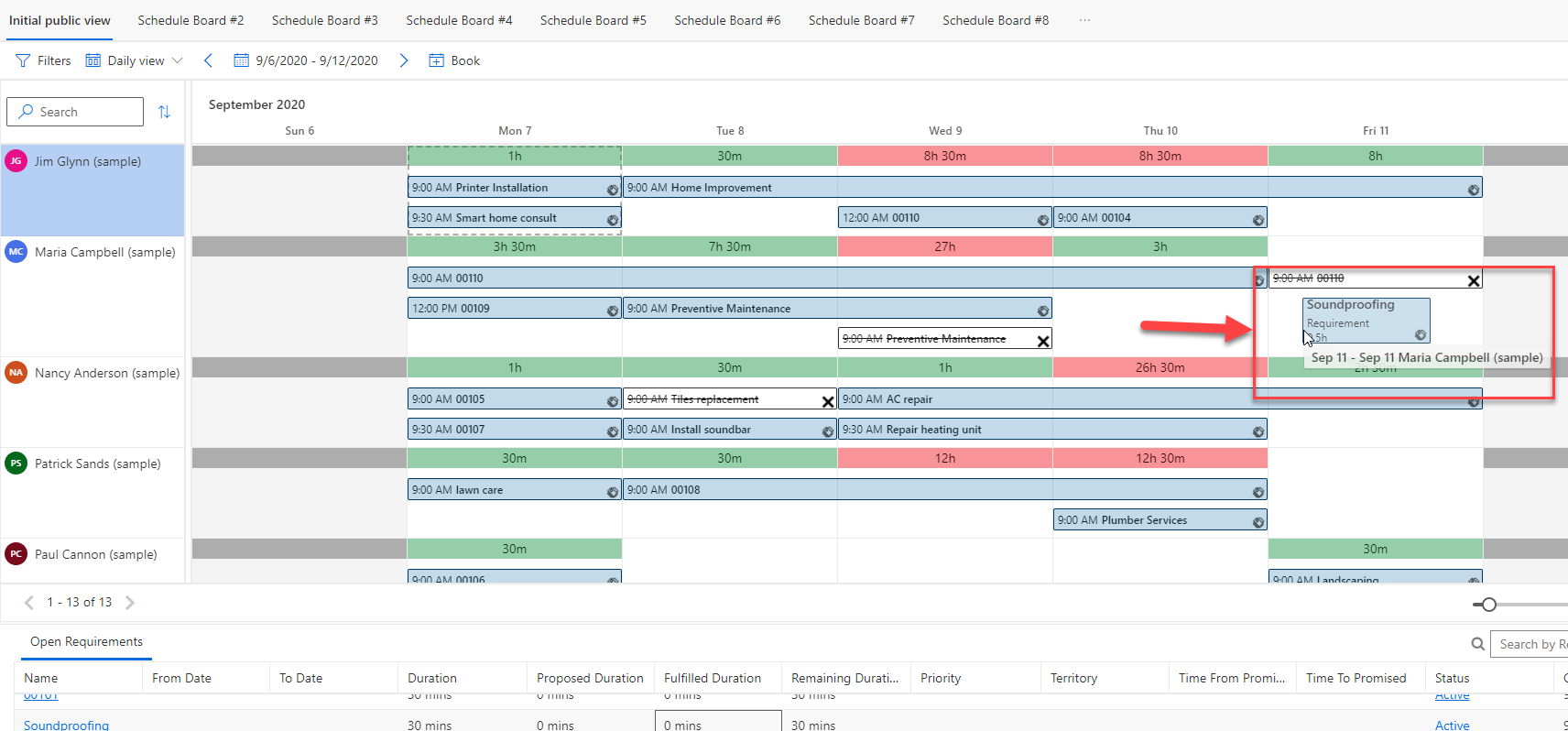
具有较短持续时间的已安排的要求将在一整天中显示,以便于查看详细信息。 将鼠标悬停在要求上或双击它可以查看实际持续时间。
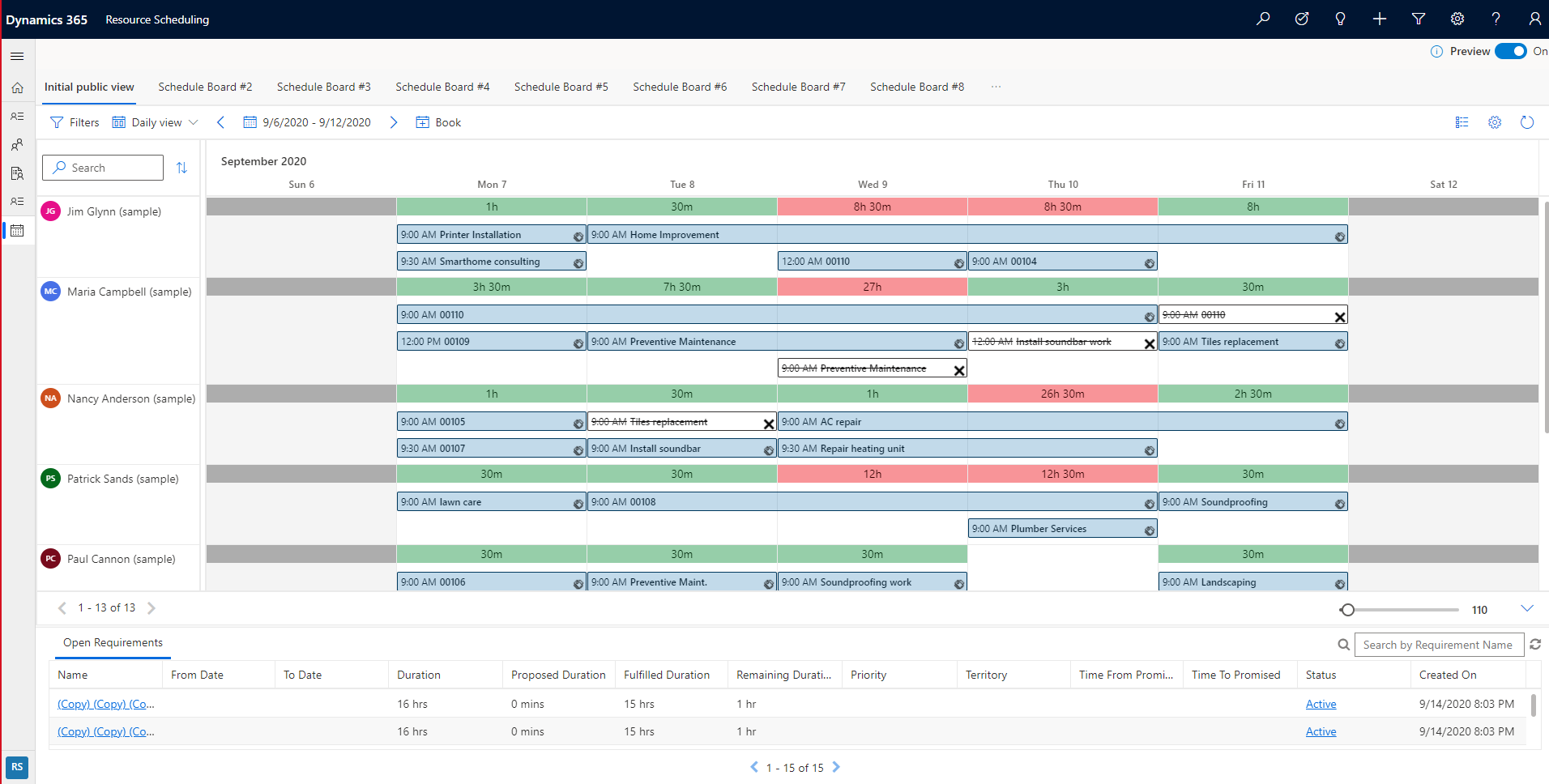
每周和每月视图
切换到每周或每月视图可以在更高级别查看计划作业。 若要触发预订面板,请选择资源的时隙和要求。
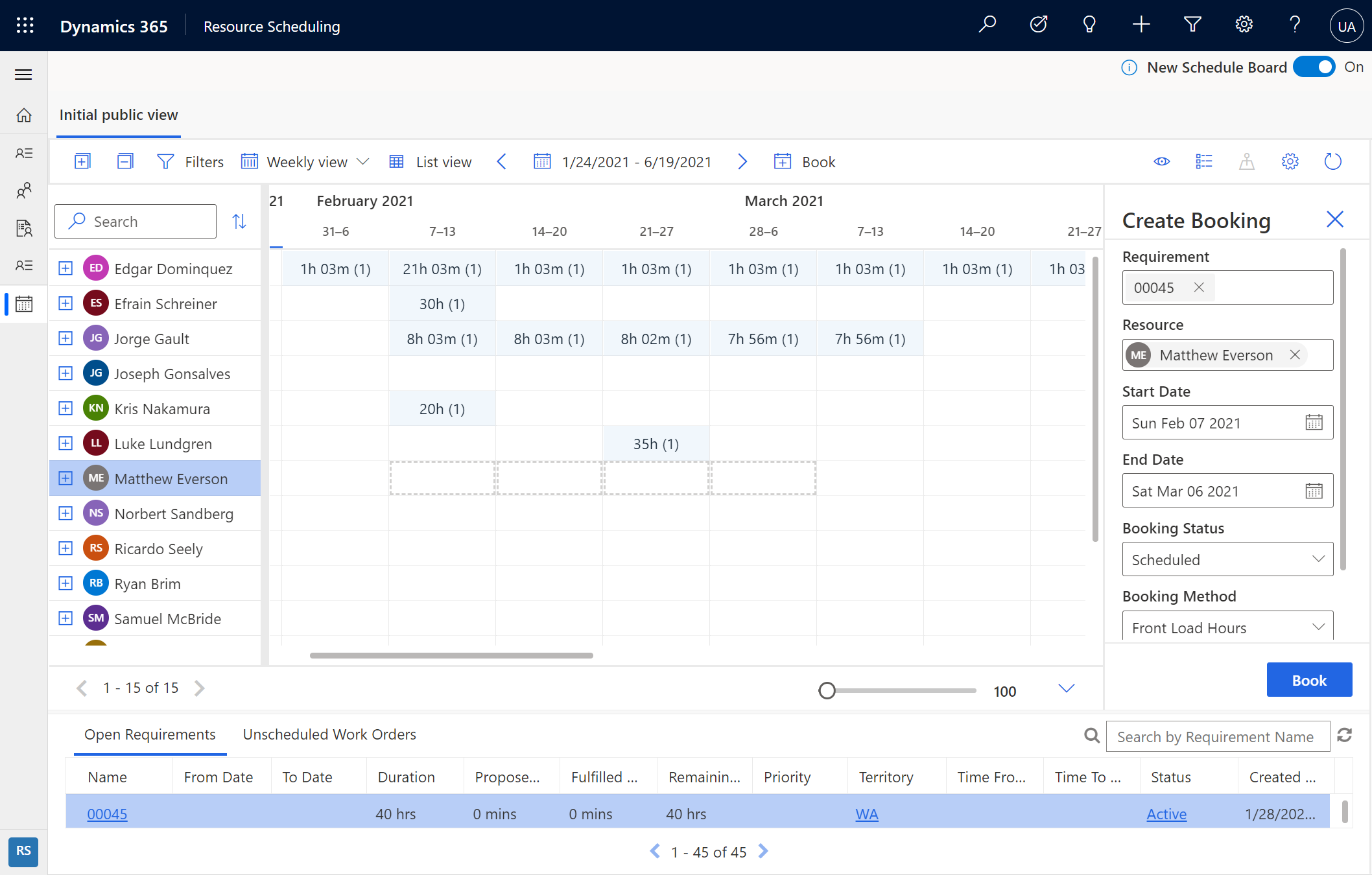
预订面板帮助您在多天内安排服务活动,并选择应在每天如何分配工作。
计划资源
除手动拖放计划外,使用 Resource Scheduling Optimization 的组织可以从日程安排板中选择一个或多个要求,然后让系统建议资源或预订资源。 对于使用 Resource Scheduling Optimization 的组织,此功能目前处于预览阶段。
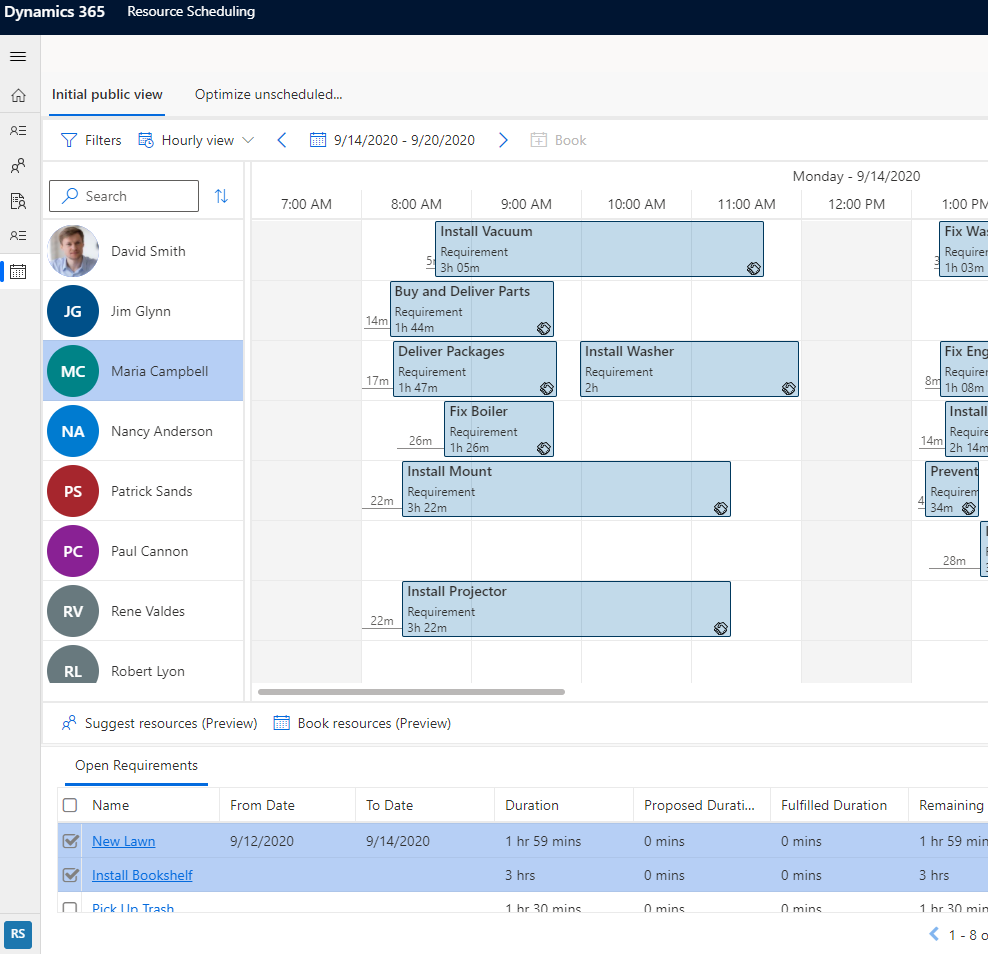
选择建议资源以在右侧面板中显示建议的资源以供调度员预订。
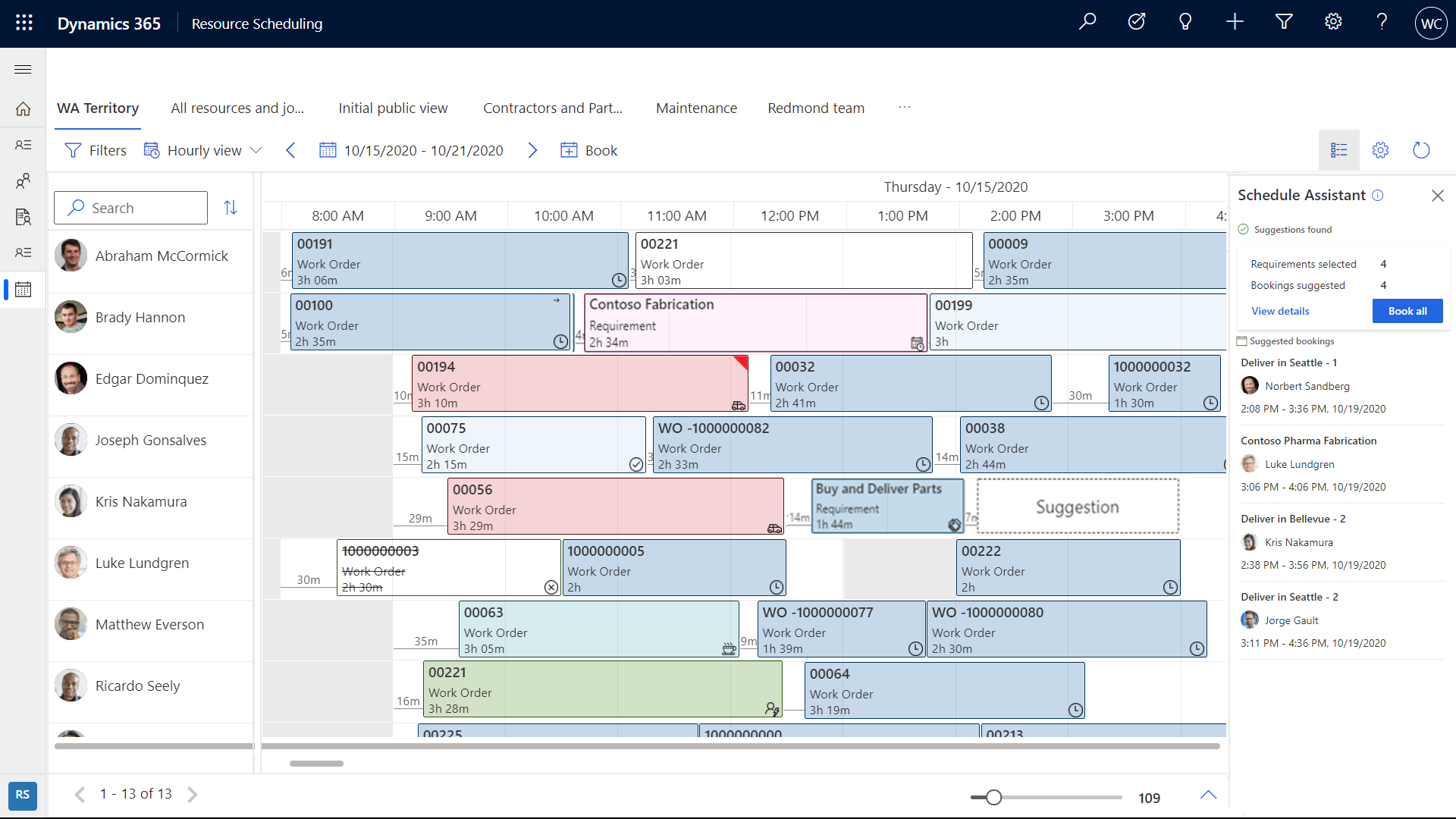
选择预订资源以找到最优资源并预订它们,无需调度员执行进一步操作。
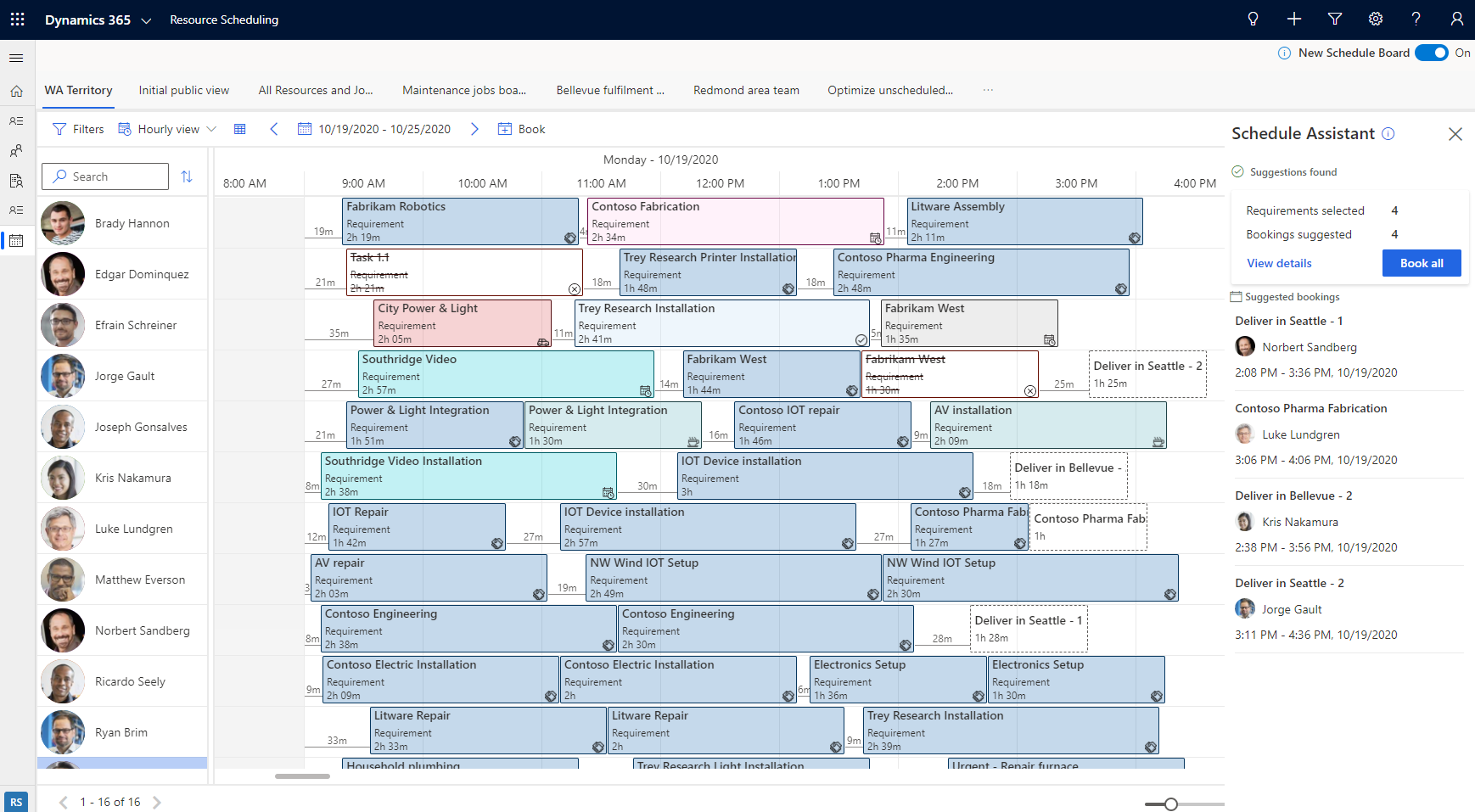
新日程安排板上的建议资源和预订资源功能当前仅对使用 Resource Scheduling Optimization 的组织提供。
有时,您可能需要优化单个资源的计划,而不是一组可用资源的计划。 单个资源优化可提供在当天进行计划更改后重新优化资源的计划和旅行路线的快速方法。 此功能在日程安排板上可用:从任何日程安排板视图中右键单击资源,然后选择优化计划。
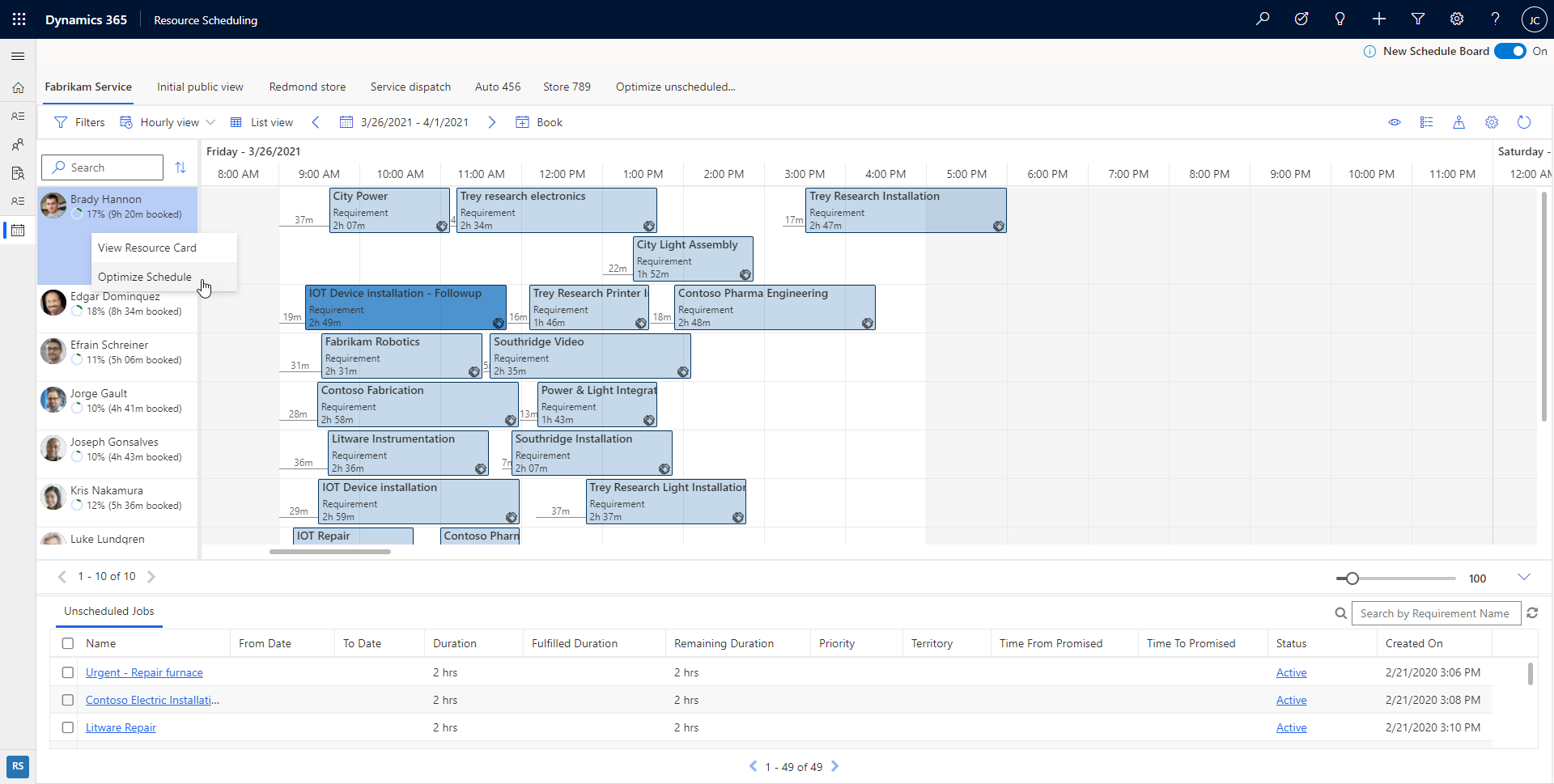
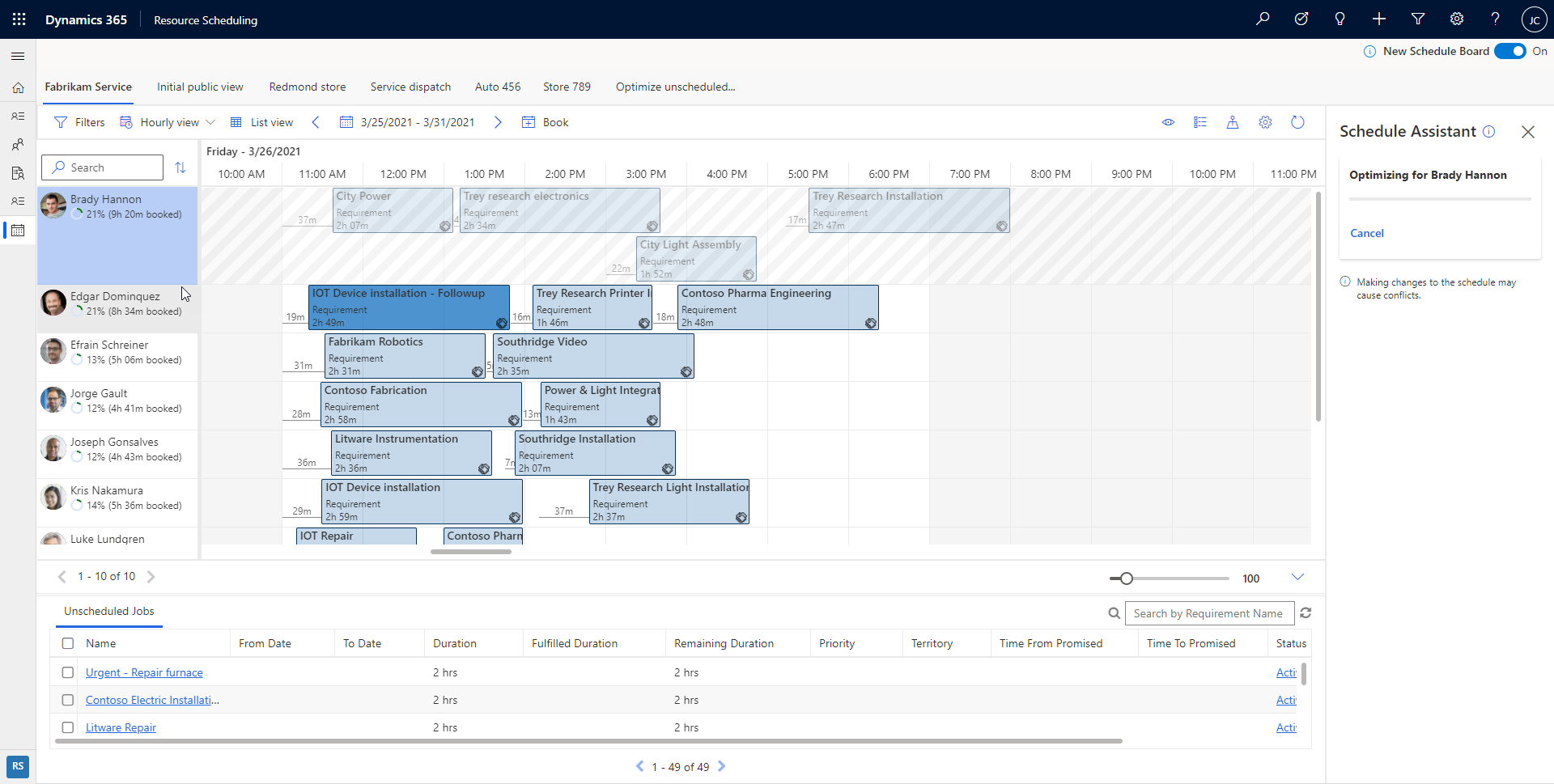
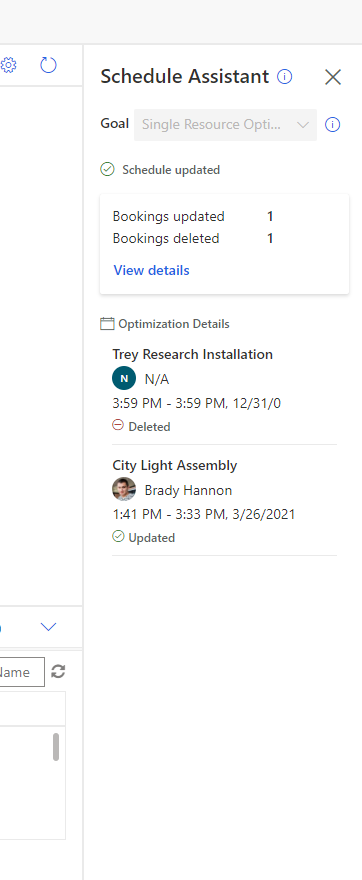
将预订移动到新资源、新开始日期和时间,或者两个移动都执行
在 Customer Service 中,新的日程安排板提供一种简单方法来使用相同操作重新分配和重新计划预订。 您可以将预订移到当前日程安排板选项卡上的资源,或移到其他日程安排板选项卡上的资源。
将预订移到当前日程安排板选项卡上的资源,或更改开始日期/时间,或两个操作均执行
- 右键单击预订,然后选择移至。
- 将预订重新分派到当前日程安排板选项卡上的任何资源,或更改预订的开始日期和开始时间。
- 选择更新应用更改。
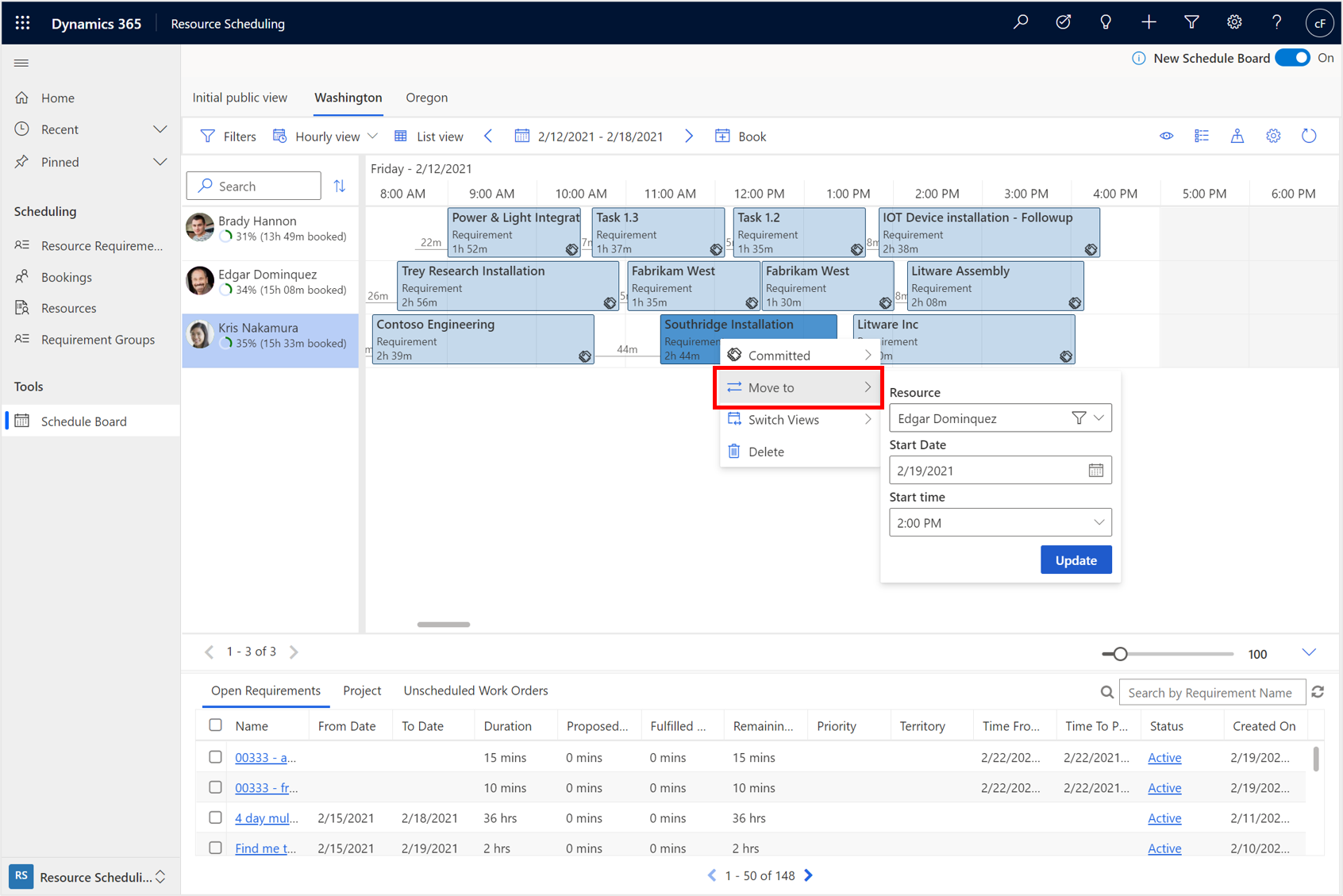
将预订移到其他日程安排板选项卡上的资源,或更改开始日期或时间,或两个操作均执行
- 右键单击预订,然后选择移至。
- 在资源字段中选择筛选器图标,然后将筛选器从此选项卡上的资源更改为所有资源。 现在,您可以将此预订重新分派给任何选项卡上的任何资源,并更改预订的开始日期和开始时间。
- 选择更新应用更改。

使用优化目标进行自动计划
日程安排板支持优化目标。 在调度员选择建议的资源后,他们可以编辑优化目标,这指示资源的推荐方法。
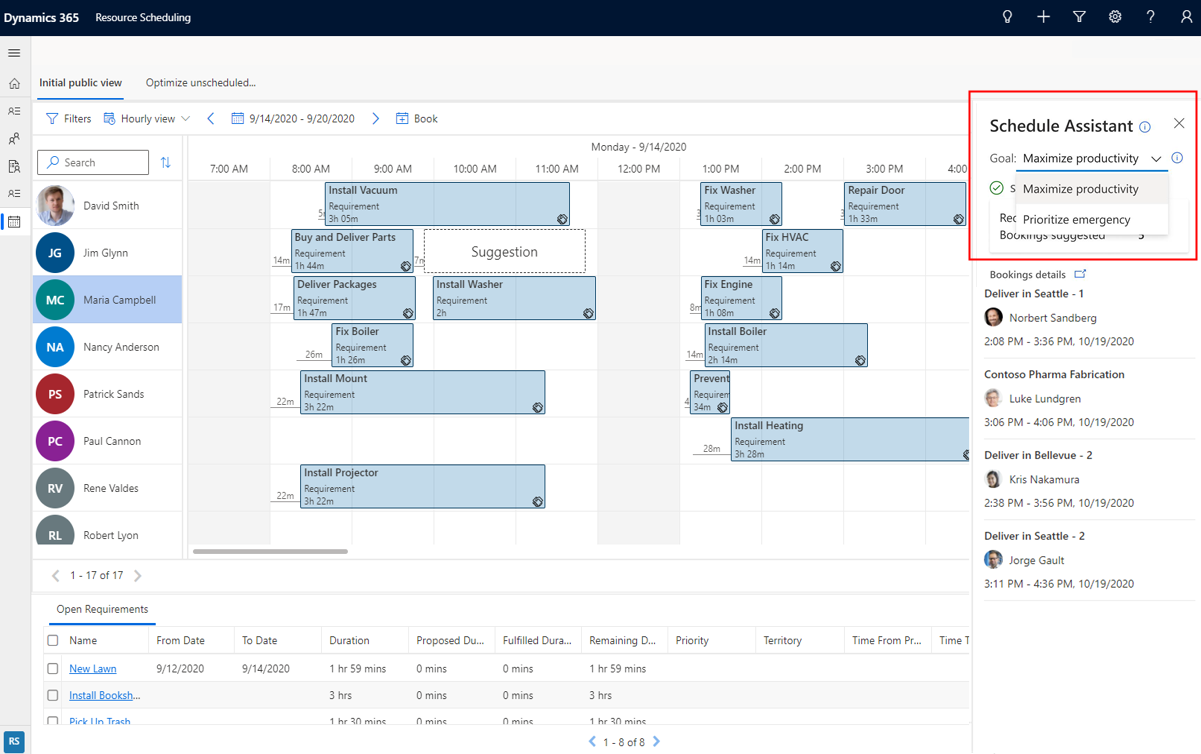
有一个应用于整个系统的默认优化目标,作为优化请求的默认值。 调度员还可以编辑每个日程安排板的默认优化目标。 最后,调度员可通过选择建议资源为单个优化请求编辑优化目标。
编辑多日预订
在跨多天、多周或多月创建多日预订后,您可以右键单击预订,选择编辑,然后通过右侧的预订面板更改每天、每周或每月分配的时间。
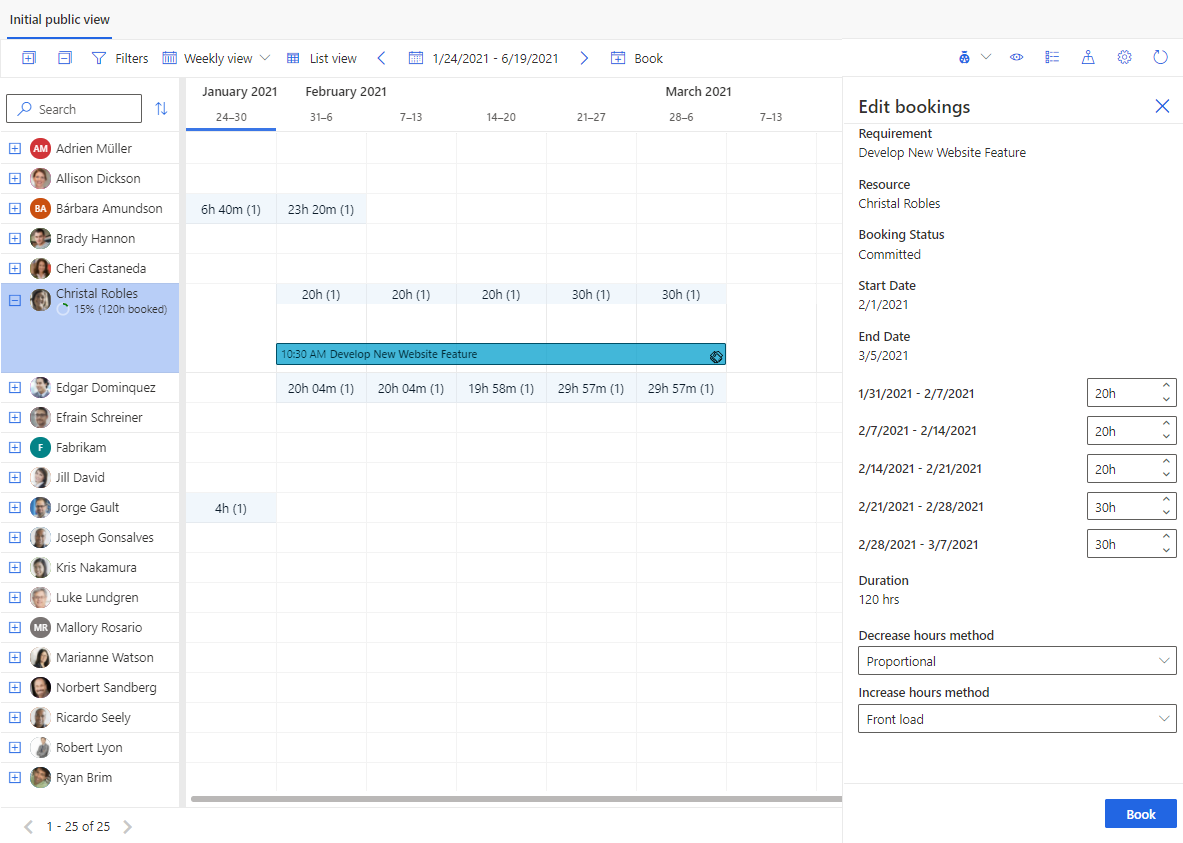
在资源计划中使用约会功能
组织通常使用 Dynamics 365 中的约会。 例如,客户服务代表(服务代表或代表)可能会创建服务预约来帮助客户解决问题。 其他示例包括由于与其他系统集成而创建预约的组织。
您可以在 Customer Service 日程安排板上显示 Dynamics 365 预约(Microsoft Dataverse 预约)以及预订,然后在计划期间考虑配置它们,以了解服务代表或可预订资源是否可用。
有关如何配置和使用约会计划的信息,请参阅在计划中包括约会。
配置注意事项
- 新日程安排板目前在 Microsoft Edge、Chrome 和 Firefox 浏览器上受支持。
何时使用新日程安排板与何时使用当前日程安排板
建议将日程安排板用于手动计划应用场景,以及希望调度员快速开始使用计划解决方案的组织。 日程安排板经过设计,主要提供改进的性能和可用性。 使用 Resource Scheduling Optimization 的组织应该考虑使用日程安排板,因为 Resource Scheduling Optimization 功能是嵌入式的。
对于复杂的计划应用场景(例如辅助计划、多资源计划、使用要求组等),建议使用市场内日程安排板。
使用以下功能比较表可以了解哪个版本的日程安排板适合您的业务。
| 功能 | 类别 | 新日程安排板 | 旧日程安排板 | 详细信息 |
|---|---|---|---|---|
| 手动计划 | 计划员 | 是 | 是 | 调度员可以手动选择资源,通过交互(例如拖放要求,选择打开时隙和使用预订面板)为未计划的要求创建预订。 |
| 辅助计划 | 计划员 | 2021 年发行版本第 2 波 | 是 | 调度员可以在要求面板上选择未计划的要求并选择“查找可用性”,这将打开日程安排助理视图,并显示可用资源的可用时隙。 调度员可以选择时隙并创建预订。 |
| 自动计划 | 计划员 | 对于现有 Resource Scheduling Optimization 客户,公开预览版可用。 | 否 | 资源计划优化程序功能的默认功能在日程安排板中可用,使调度员可以通过优化程序自动应用的组织业务目标从要求或资源的角度管理计划。 |
| 自动更新旅行时间 | 计划员 | 是 | 是 | 手动计划或通过拖放重新计划预订后,将自动计算从资源的先前位置开始的旅行时间,并将其显示在预订的前面。 |
| 视图模式 - 小时、日 | 计划员 | 是 | 是 | 在日程安排板的小时视图和日视图上显示资源及其预订。 |
| 视图模式 - 每周、每月 | 计划员 | 是 | 是 | 在日程安排板的周视图和月视图上显示资源及其预订。 |
| 视图类型 - 列表视图 | 计划员 | 是 | 是 | 列表视图是一个简单视图,在此视图中,资源预订显示为简单的列表。 此列表视图向用户提供可访问的视图来浏览和创建预订 |
| 视图类型 - 地图视图 | 计划员 | 是 | 是 | |
| 视图类型 - 详细信息视图 | 计划员 | 2021 年发行版本第 2 波 | 是 | 详细信息视图是一个可配置视图,显示和添加资源、要求或预订记录的详细信息。 |
| 多资源计划 | 计划员 | 2021 年发行版本第 2 波 | 是 | 要求组允许您定义将适用于工作的资源组,然后使用单一搜索安排所有这些资源。 利用要求组,您可以混合和匹配工作所需的不同类型的资源 - 例如各个现场技术人员、整个班组、设备或设施 |
| 多日辅助计划 | 计划员 | 2021 年发行版本第 2 波 | 是 | 可以跨多天和多周计划服务活动和计划要求。 一个常见示例是,在一个工作周中,安排一个 40 小时的服务活动,现场技术人员将在每天的相同位置执行更详细的工作。 |
| 多日手动计划 | 计划员 | 是 | 是 | 可以跨多天和多周计划服务活动和计划要求。 一个常见示例是,在一个工作周中,安排一个 40 小时的服务活动,现场技术人员将在每天的相同位置执行更详细的工作。 |
| 池和班组 | 计划员 | 2021 年发行版本第 2 波 | 是 | 资源池日程安排允许您合并多组相似的资源以管理产能,以及为调度员提供在稍后时间分派特定资源的选项。 资源班组允许调度员一次搜索和安排多个资源。 班组可以包括一组员工、分包商、设备、设施,或者将在一段时间内执行相同工作的任意组合。 班组将加快和简化日程安排过程,使团队成员可以更一致地配合工作。 |
| 配置 | 管理员 | 2021 年发行版本第 2 波 | 是 | 管理员可以在日程安排板上创建新的选项卡,并配置对板、选项卡设置和计划程序设置的更改 |
| 扩展性 | 管理员 | 2021 年发行版本第 2 波 | 是 | 管理员可以扩展日程安排板,并可以在某些功能中使用扩展性,如 自定义预订模板(小时)- HTML 自定义预订警报 - HTML 自定义资源单元格模板 - HTML 自定义筛选器布局 - 通用 FetchXML SB/SA 检索资源查询 - 通用 FetchXML SB/SA 检索约束查询 - 通用 FetchXML 自定义 Web 资源支持 客户端扩展(对 JavaScript、样式表和本地化文件的支持) 预订规则(在预订创建时通过 JavaScript 支持自定义业务逻辑) |
继续使用当前日程安排板执行常用功能,如:
- 创建和删除日程安排板选项卡。
- 日程安排板选项卡设置。
- 日程安排板配置,如视图中的天数或应用筛选区域。
将新日程安排板添加到自定义站点地图区域
使用自定义站点地图或应用模块时,您需要更新站点地图来使用新的日程安排板预览版。
以下片段是之前的呈现状态:
<SubArea Id="msdyn_ScheduleBoardSubArea" ResourceId="SitemapDesigner.NewSubArea" VectorIcon="$webresource:msdyn_/Icons/SVG/Calendar.svg" Url="$webresource:msdyn_/fps/ScheduleBoard/ScheduleBoard.html" Client="All,Outlook,OutlookLaptopClient,OutlookWorkstationClient,Web" AvailableOffline="true" PassParams="false" Sku="All,OnPremise,Live,SPLA">
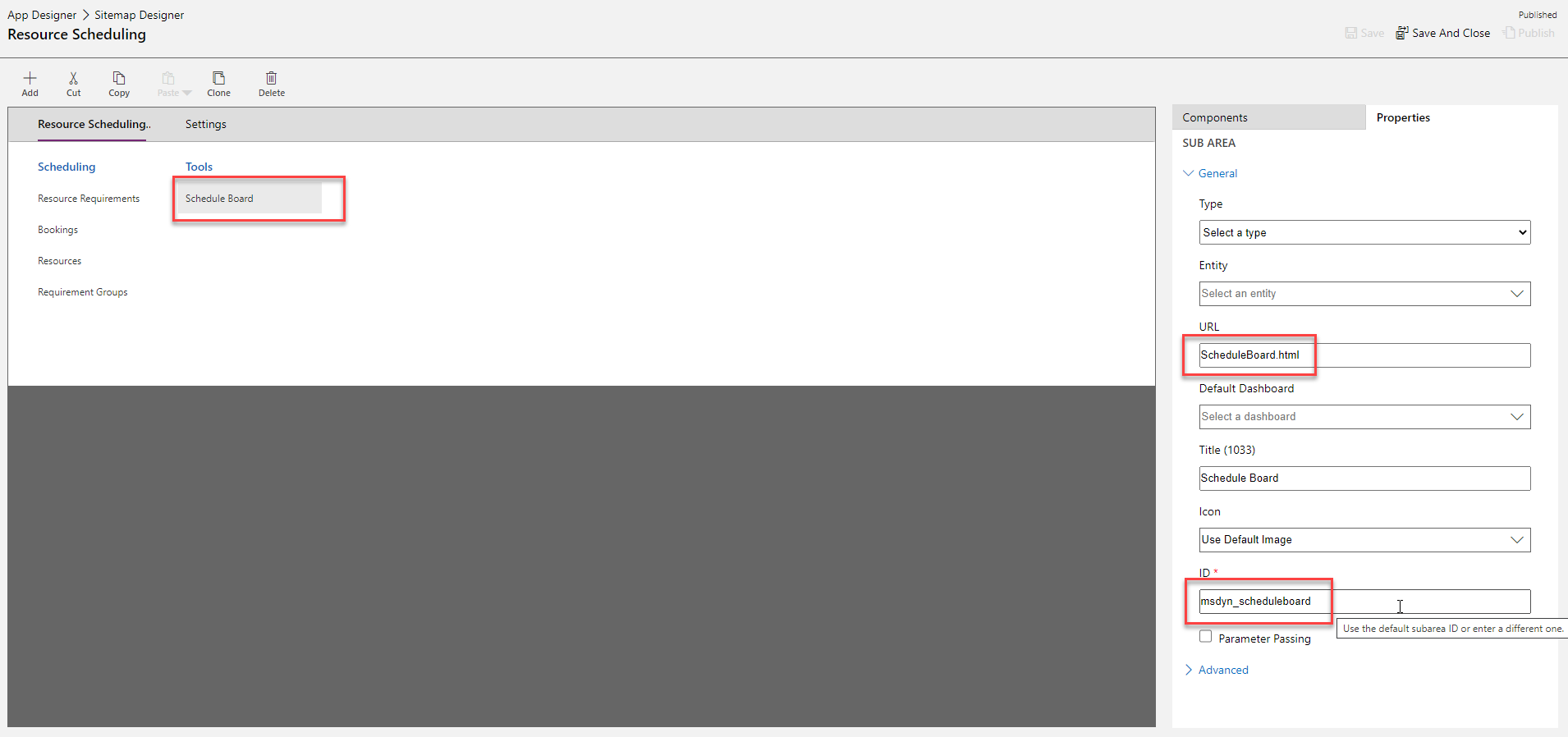
以下片段是之后的呈现状态:
<SubArea Id="msdyn_ScheduleBoardSubArea" ResourceId="SitemapDesigner.NewSubArea" VectorIcon="$webresource:msdyn_/Icons/SVG/Calendar.svg" Url="/main.aspx?pagetype=entitylist&etn=msdyn_scheduleboardsetting" Client="All,Outlook,OutlookLaptopClient,OutlookWorkstationClient,Web" AvailableOffline="true" PassParams="false" Sku="All,OnPremise,Live,SPLA">

URL:
/main.aspx?pagetype=entitylist&etn=msdyn_scheduleboardsetting
ID:
msdyn_scheduleboardtoggle
其他注释
- 日程安排板仅在统一接口 Web 上受支持,在平板电脑或手机上不受支持。
- 日程安排板上显示的预订状态颜色具有比定义的预订状态颜色更低的不透明度。 此行为与 Outlook 日历类似。 当在日程安排板上选择预订时,预订颜色将使用正常不透明度显示。
卸载日程安排板
若要卸载日程安排板解决方案(“资源计划控件”),请执行以下步骤。
- 转到日程安排板设置实体自定义窗体。
- 从网格中删除新的日程安排板预览控件。
- 保存并发布更改。
- 转到资源计划应用,清除浏览器的缓存,然后重新加载日程安排板。 将加载旧的日程安排板,屏幕右上角没有切换开关。
- 卸载解决方案后,在将 Customer Service 应用升级到可用的最新版本之前,新日程安排板不适用于该环境。